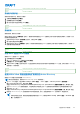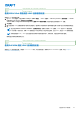Users Guide
Table Of Contents
- Integrated Dell Remote Access Controller 9 用户指南
- 目录
- iDRAC 概览
- 登录 iDRAC
- 强制更改密码 (FCP)
- 使用 OpenID Connect 登录 iDRAC
- 以本地用户、Active Directory 用户或 LDAP 用户身份登录 iDRAC
- 使用智能卡作为本地用户登录 iDRAC
- 使用单一登录登录 iDRAC
- 使用远程 RACADM 访问 iDRAC
- 使用本地 RACADM 访问 iDRAC
- 使用固件 RACADM 访问 iDRAC
- 简单的双重身份验证(简单 2FA)
- RSA SecurID 2FA
- 查看系统运行状况
- 使用公共密钥验证登录 iDRAC
- 多个 iDRAC 会话
- 安全默认密码
- 更改默认登录密码
- 启用或禁用默认密码警告消息
- 密码强度策略
- IP 阻止
- 使用 Web 界面启用或禁用 OS 到 iDRAC 直通
- 使用 RACADM 启用或禁用警报
- 设置受管系统
- 设置 iDRAC IP 地址
- 修改本地管理员帐户设置
- 设置受管系统位置
- 优化系统性能和功耗
- 设置管理站
- 配置支持的 Web 浏览器
- 更新设备固件
- 查看和管理分阶段更新
- 回滚设备固件
- 使用其他系统管理工具监测 iDRAC
- 支持服务器配置配置文件 — 导入和导出
- BIOS 设置或 F2 中的安全引导配置
- BIOS 恢复
- 配置 iDRAC
- 使用 OAuth 2.0 的委派授权
- 查看 iDRAC 和受管系统信息
- 设置 iDRAC 通信
- 配置用户帐户和权限
- 系统配置锁定模式
- 配置 iDRAC 以进行单一登录或智能卡登录
- 配置 iDRAC 以发送警报
- iDRAC 9 Group Manager
- 管理日志
- 在 iDRAC 中监测和管理电源
- iDRAC 直接更新
- 对网络设备执行资源清册、监测和配置操作
- 管理存储设备
- BIOS 设置
- 配置并使用虚拟控制台
- 使用 iDRAC 服务模块
- 使用 USB 端口进行服务器管理
- 使用 Quick Sync 2
- 管理虚拟介质
- 管理 vFlash SD 卡
- 使用 SMCLP
- 部署操作系统
- 使用 iDRAC 排除受管系统故障
- iDRAC 中的 SupportAssist 集成
- 常见问题
- 使用案例场景
● 如果用户和 iDRAC 对象位于不同的域中,则不要选择 User Domain from Login(来自登录的用户域)选项。而应选择
Specify a Domain(指定域)选项并输入提供 iDRAC 对象的域名。
5. 单击 Next(下一步)。将显示 Active Directory Configuration and Management Step 3 of 4(Active Directory 配置和管理
第 3 步,共 4 步)页面。
6. 选择扩展架构并单击 Next(下一步)。
将显示 Active Directory Configuration and Management Step 4 of 4”(Active Directory 配置和管理第 4 步,共 4 步)页
面。
7. 输入 Active Directory (AD) 中的 iDRAC 设备对象的名称和位置,并单击 Finish(完成)。
扩展架构模式的 Active Directory 设置配置完成。
Identifier GUID-1BE40FA0-714F-4D99-AA2E-8229547D1A08
Version 3
Status Translation Validated
使用 RACADM 配置具有扩展架构的 Active Directory
使用 RACADM 配置具有扩展架构的 Active Directory:
1. 使用以下命令:
racadm set iDRAC.ActiveDirectory.Enable 1
racadm set iDRAC.ActiveDirectory.Schema 2
racadm set iDRAC.ActiveDirectory.RacName <RAC common name>
racadm set iDRAC.ActiveDirectory.RacDomain <fully qualified rac domain name>
racadm set iDRAC.ActiveDirectory.DomainController1 <fully qualified domain name or IP
address of the domain controller>
racadm set iDRAC.ActiveDirectory.DomainController2 <fully qualified domain name or IP
address of the domain controller>
racadm set iDRAC.ActiveDirectory.DomainController3 <fully qualified domain name or IP
address of the domain controller>
● 输入域控制器的全称域名 (FQDN),而不是域的 FQDN。例如,输入 servername.dell.com 而不是 dell.com。
● 您必须至少提供以下三个地址中的一个。iDRAC 尝试依次连接到每个配置的地址,直到实现成功连接为止。使用扩展架构
时,这些是此 iDRAC 设备所在的域控制器的 FQDN 或 IP 地址。
● 要在 SSL 握手的过程中禁用证书验证,使用以下命令:
racadm set iDRAC.ActiveDirectory.CertValidationEnable 0
在此情况下,您无需上载 CA 证书。
● 在 SSL 握手过程中强制执行证书验证(可选):
racadm set iDRAC.ActiveDirectory.CertValidationEnable 1
在此情况下,您需要使用以下 RACADM 命令上载 CA 证书:
racadm sslcertupload -t 0x2 -f <ADS root CA certificate>
注: 如果证书验证已启用,请指定域控制器服务器地址和 FQDN。确保 iDRAC 设置 > 网络下的 DNS 已正确配置。
以下 RACADM 命令可选:
racadm sslcertdownload -t 1 -f <RAC SSL certificate>
2. 如果 iDRAC 上已启用 DHCP 并且您希望使用 DHCP 服务器提供的 DNS,则输入以下命令:
racadm set iDRAC.IPv4.DNSFromDHCP 1
3. 如果 iDRAC 上已禁用 DHCP 或您希望手动输入 DNS IP 地址,请输入以下命令:
racadm set iDRAC.IPv4.DNSFromDHCP 0
racadm set iDRAC.IPv4.DNSFromDHCP.DNS1 <primary DNS IP address>
racadm set iDRAC.IPv4.DNSFromDHCP.DNS2 <secondary DNS IP address>
166 配置用户帐户和权限
DRAFT